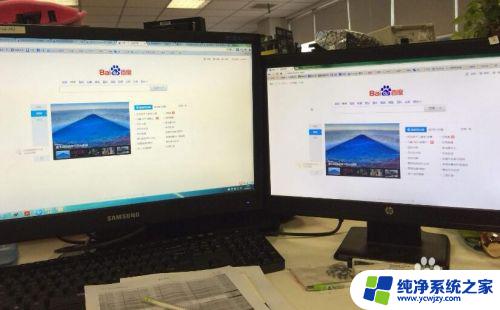一个显示器怎么连接两台主机 电脑双显示器连接步骤与技巧
一个显示器怎么连接两台主机,在现今科技发达的时代,很多人都喜欢在工作或娱乐时使用多个显示器,以提高工作效率或享受更好的视觉体验,当我们想要连接两台主机或电脑到同一台显示器上时,可能会遇到一些困扰。如何连接两台主机或电脑到一个显示器上呢?本文将介绍一些连接步骤与技巧,帮助您轻松实现双显示器连接的目标。无论是在工作还是娱乐中,双显示器的使用都能为我们带来更大的便利和享受。
方法如下:
1.首先先确定电脑的配置,如果是没有独立显卡的电脑,那么显示器与电脑的连接使用主板的接口;如果是独立显卡,那么显示器与电脑的连接使用显卡的接口。请注意甄别!

2.如果电脑只有一个输出端口,比如只有一个DVI或者VGA输出口,那么需要购置一转二转接头来进行双显示器的连接。不过此情况很少遇到,现在比较新的电脑,一般提供多种输出接口。

3.以最新的配备独立显卡的主流配置电脑为例,一般独立显卡会提供多种输出端口。有DVI接口、HDMI接口、DP接口等。另外VGA接口是一种比较老的接口,如果独立显卡没有VGA接口而又需要VGA接口时。还可以购买DVI转VGA转接头。

4.下面我们需要检查显示器端的输入接口是什么类型,现在的显示器一般会自带VGA或DVI接口。高级的显示器还会提供HDMI、DP接口。

5.根据电脑端和显示器端的接口,我们准备好VGA线、HDMI线、DVI线其中至少两种来进行电脑与显示器的连接。这样一台电脑主机便连接好了两个显示器。

以上是如何将显示器连接到两台主机的全部步骤,有需要的用户可以按照这些步骤操作,希望这些信息对大家有所帮助。